نحوه ریست کردن فتوشاپ
0 / 5. تعداد آرا: 0

گاهی ممکن است پس از مدتی کار با نرم افزار فتوشاپ به دلایل مختلفی قصد داشته باشید، تنظیمات نرم افزار رو مثل اولین روز نصب به حالت اولیه برگردانید. ما در این مقاله آموزشی شما رو با نحوه ریست کردن فتوشاپ آشنا خواهیم کرد.
توضیحات آموزش:
بطور کلی ریست کردن فتوشاپ بسیار ساده است و شما می توانید به دو روش اقدام به بازگردانی تنظیمات آن به حالت اول کنید.
![]()
شروع آموزش نحوه ریست فتوشاپ:
روش اول:
-
هنگامی که فتوشاپ در حال اجرا می باشد، با زدن کلید های (Ctrl+K) بخش تنظیمات نرم افزار نمایش داده می شود.
-
با کلیک بر روی (Reset Preferences On Quit) و در نهایت با ظاهر شدن پبغام بر روی OK کلیک می کنیم.
-
پس از ریست فتوشاپ نرم افزار را می بندیم و باز اجرا می کنیم.
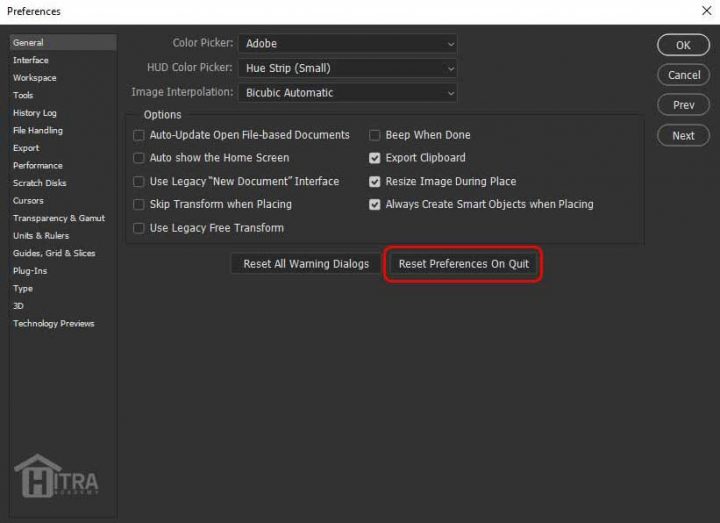
روش دوم:
-
در صورتی که نرم افزار در حال اجرا می باشد آن را می بندیم.
-
سپس بر روی آیکون نرم افزار فتوشاپ در صفحه دسکتاپ یا در نوار تسک بار کلیک می کنیم.
-
به محض اینکه نرم افزار فتوشاپ به حالت اجرا درآمد.
-
کلید های (Ctrl + Shift + Alt) را بطور همزمان نگه می داریم.
-
پس از نمایش پیغام (Delete The Adobe Photoshop Settings File) بر روی Yes کلیک می کنیم.
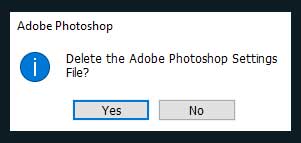
در اینجا نرم افزار فتوشاپ به راحتی ریست می شود و تنظیمات آن دقیقا مثل اولین روز نصب ظاهر خواهد شد.
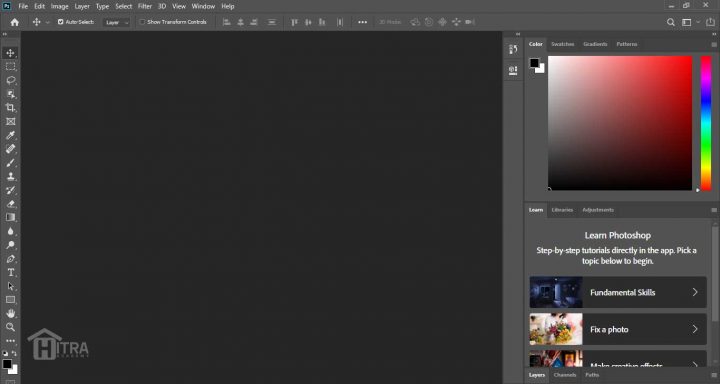
نکات مهم قبل از ریست فتوشاپ:
-
پس از ریست کردن تمامی تنظیمات فتوشاپ به حالت پیش فرض بر می گردد.
-
و بخش تاریخچه (Recent) حذف می شود.
-
تمامی سفارش سازی محیط کار (Workspace) از بین می رود و به شکل اولیه تبدیل خواهد شد.
-
تمامی تنظیمات مربوط به براش ها، پترن ها و.. از بین خواهند رفت.
-
پس بهتر است قبل از ریست آن ها را بصورت یک فایل پریست (Preset) ذخیره کنید.


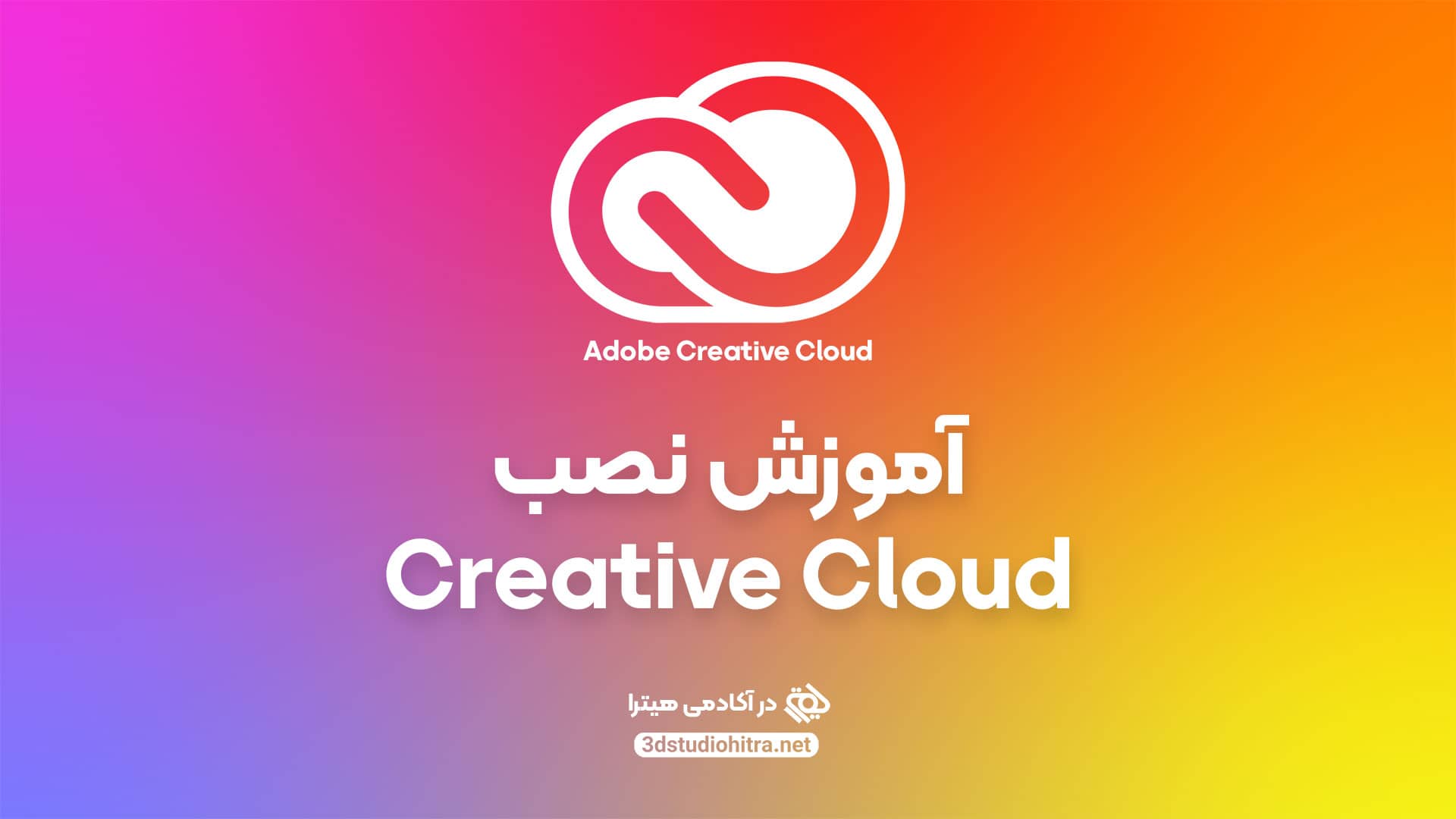


دیدگاهتان را بنویسید
برای نوشتن دیدگاه باید وارد بشوید.